Google Chrome缓存清理有哪些隐藏方式

1. 通过开发者工具清理:打开Chrome浏览器,按下F12键或右键点击网页空白处选择“检查”,打开开发者工具。在开发者工具中,切换到“Application”面板。在左侧列表中,展开“Cache Storage”和“IndexedDB”等选项,这里会显示一些缓存数据。选中要清理的缓存数据,点击右键选择“删除”或“清除”等操作,即可清理相应的缓存。
2. 使用快捷键组合清理:按下Ctrl+Shift+Delete(Windows系统)或Cmd+Shift+Delete(Mac系统)组合键,可以快速打开“清除浏览数据”窗口。在该窗口中,可以选择清除的内容包括浏览历史记录、下载记录、Cookie及其他站点数据、缓存的图片和文件等。勾选需要清除的选项后,点击“清除数据”按钮,即可快速清理缓存。
3. 通过设置菜单清理:点击右上角的三点菜单图标,选择“设置”。在设置页面中,找到“隐私与安全”部分,点击“清除浏览数据”。在弹出的窗口中,可以选择要清除的数据类型,包括缓存的图片和文件等,设置时间范围,然后点击“清除数据”按钮进行清理。
综上所述,通过以上步骤和方法,您可以有效清理Google Chrome浏览器的缓存数据,释放存储空间并提升浏览器性能。
猜你喜欢
google Chrome浏览器性能监控插件使用体验
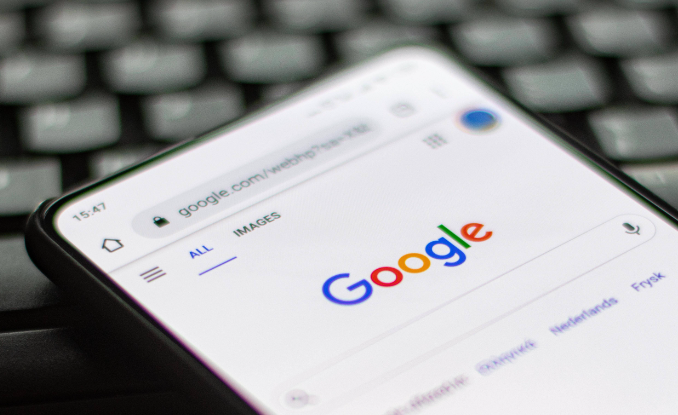 谷歌浏览器下载后如何导出自动保存的表单信息
谷歌浏览器下载后如何导出自动保存的表单信息
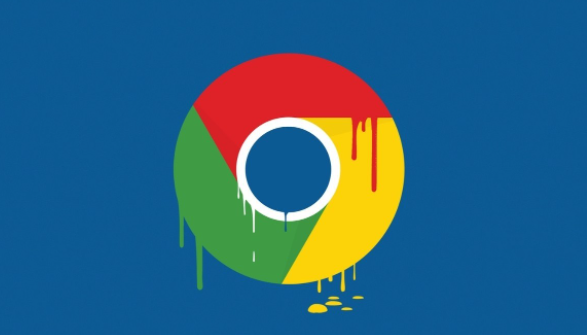 Google浏览器下载管理器无法启用如何修复
Google浏览器下载管理器无法启用如何修复
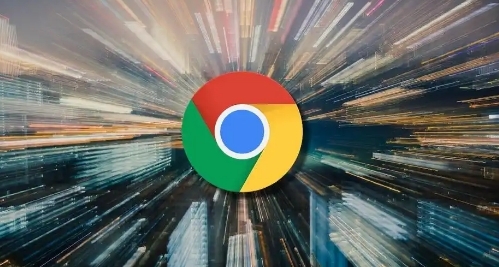 如何在Google Chrome中优化移动网页的加载速度
如何在Google Chrome中优化移动网页的加载速度
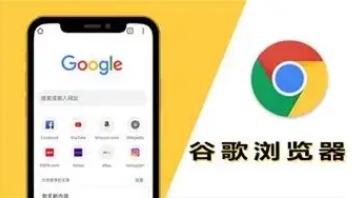
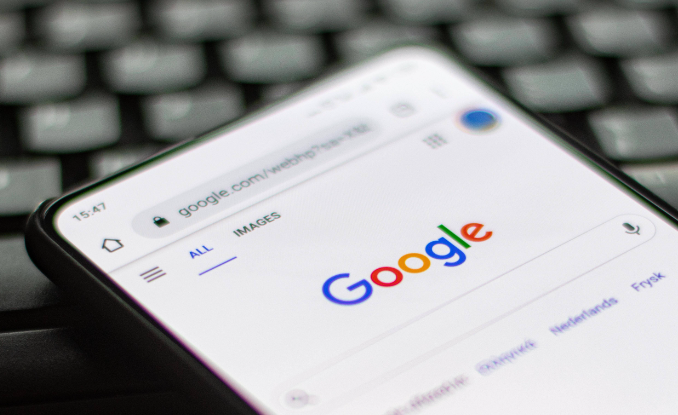
分享google Chrome浏览器性能监控插件的使用体验,帮助用户全方位掌控浏览器性能表现。
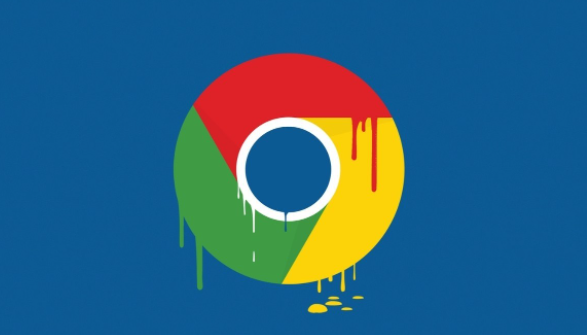
谷歌浏览器保存的表单信息可通过账户同步备份,或借助扩展工具导出为CSV等格式,便于在其他设备恢复使用。
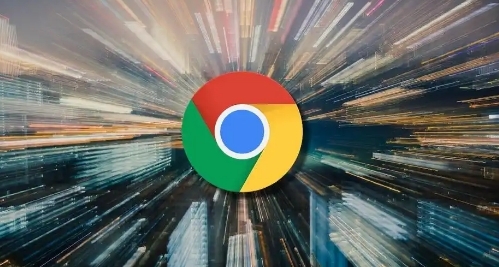
Chrome下载管理器无法启用怎么办?详细讲解下载组件检查、插件冲突排查与功能恢复方法。
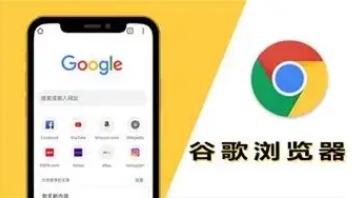
探讨了在Google Chrome浏览器中针对移动网页可采取的一系列优化措施,旨在加快移动网页的加载速度,从而为移动设备用户提供更优质、高效的浏览体验,满足移动互联网时代的需求。
